Přehrávání DVD na Windows Media Player – použití a odstraňování problémů
Windows Media Player je jedním ze slavných přehrávačů videa, které můžete použít k přehrávání videa. Navíc má více funkcí, které si můžete užít. Otázkou ale je, jak na to přehrávat DVD na Windows Media Player? Pokud chcete zjistit odpověď, musíte si přečíst tento průvodce. Dáme vám vše, co se můžete naučit. Kromě toho vám tento příspěvek poskytne další efektivní metodu přehrávání DVD pomocí jiného offline programu. Takže bez dalšího zdržování se pusťte do čtení příspěvku a vstřebávejte všechny potřebné informace, které můžete získat.
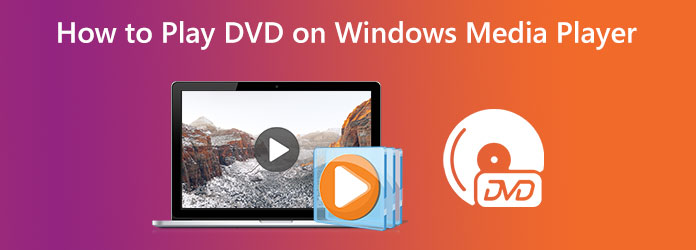
Část 1. Jak používat Windows Media Player k přehrávání DVD
Windows Media Player je vestavěný program pro audio a video. Použití je jednoduché. Navíc, protože je Windows Media Player vestavěný program, nemusíte jej stahovat a kupovat na trhu. Tento offline program vám umožní přehrávat MP4, MP3 a hudební a video soubory. Existují však případy, kdy nelze disk DVD přehrát v programu Windows Media Player. Jedním z důvodů, proč vám nedovolí přehrávat DVD, je výchozí systém přehrávání. K vyřešení tohoto typu problému budete potřebovat kodér DVD, což je časově náročné. Pokračujte možným řešením uvedeným níže a můžete zkusit přehrát disky DVD v programu Windows Media Player.
Jedním z možných řešení je instalace dekodéru DVD. Program Windows Media Player nemůže v některých systémech Windows přehrát disky DVD částečně kvůli absenci dekodéru DVD ve vašem počítači. Problém zmizí, pokud bude nainstalováno vhodné dekódování. Navíc existuje mnoho DVD dekodérů, se kterými se můžete setkat na internetu. Použití některých z nich však není bezpečné. Některé z nich také vyžadují předplatné. Pro instalaci dekodéru postupujte podle jednoduchého kroku níže.
Krok 1Přejděte na Home nabídky v levém dolním rohu obrazovky. Poté vyhledejte a otevřete řídicí panel.
Krok 2Do vyhledávacího pole zadejte Opravář. Poté vyberte Řešení problémů ze seznamu. Klikněte na ikonu Zobrazit vše a vyberte Windows Media Player.
Krok 3Na obrazovce se objeví dialog. Požádá vás o instalaci dekodéru. Poté postupujte podle pokynů pro proces instalace. Tímto způsobem může Windows Media Player již číst DVD.
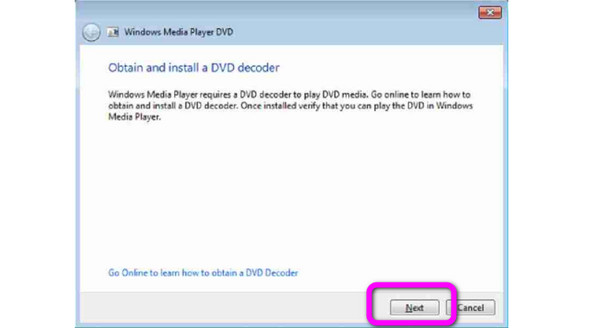
Část 2. Proč Windows Media Player nemůže přehrávat DVD
Při použití programu Windows Media Player nelze z mnoha důvodů přehrávat disky DVD. Proč Windows Media Player nepřehrává disky DVD? Zde jsou možné důvody:
- • Možná program hledá dekodér DVD. Tento zásuvný dekodér umožňuje přehrávači Windows Media Player číst disk DVD.
- • DVD je poškozené nebo má mnoho škrábanců. Pokud DVD není v dobrém stavu, nelze přehrát žádné programy. Může být také již poškozen.
- • Formát DVD není kompatibilní. Ujistěte se, že program podporuje formát, jinak nemůže DVD přečíst.
Část 3. Jedno konečné řešení pro řešení problémů s přehrávačem Windows Media Player nepřehrává DVD
Pokud nechcete spotřebovávat mnoho energie a peněz na odstraňování problémů s přehrávačem Windows Media Player, který nepřehrává DVD, můžete se obrátit na výjimečný program - Tipard Blu-ray přehrávač. Tento program ke stažení je navržen tak, aby umožňoval přehrávání disků DVD na vašem zařízení, zejména na počítačích. S pomocí Tipard Blu-ray Player se při přehrávání DVD nesetkáte s žádnými problémy. Kromě DVD můžete také přehrávat jakýkoli disk Blu-ray a obrazový soubor ISO. Přehrávání DVD v tomto offline programu je navíc snadné. Hraní vyžaduje pouze jednoduché kroky.
- • Plynule přehrávejte disky DVD/Blu-ray na vašem počítači ve vysoké kvalitě.
- • Umožňuje upravit titulky, zvukové stopy a další parametry.
- • Podpora různých zvukových a mediálních souborů, včetně MP4, MKV, WMV, AVI, FLV, TS, MTS, FLAC, MP3 a dalších.
- • Má srozumitelné rozhraní, takže je ideální pro uživatele, zejména neprofesionální uživatele.
Krok 1Ke stažení Tipard Blu-ray přehrávač na vašem zařízení. Klikněte na Ke stažení tlačítko níže. Klikněte na verzi systému Windows nebo Mac podle zařízení, které používáte. Poté spusťte program po dokončení procesu instalace. Ujistěte se, že jste již vložili DVD do zařízení.
Krok 2Po spuštění programu se na obrazovce objeví rozhraní. Klikněte na Otevřete Disk Volba. Vyberte vložený disk a klikněte OK k načtení filmu do programu. Kromě toho, pokud používáte složku DVD, klepněte na Otevřít soubor a přejděte k souboru DVD.
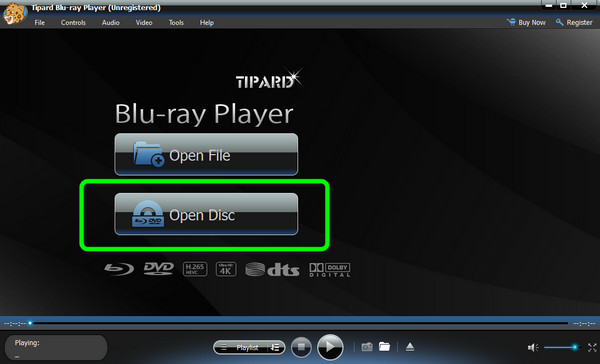
Krok 3Pak, pokud chcete obrázek z videa, jednoduše klikněte na Momentka ikona. Poté přejděte na Playlist možnost přehrát předchozí video.
Část 4. Nejčastější dotazy o přehrávání DVD v programu Windows Media Player
1. Je možné přehrávat disky DVD v systémech Windows a Mac bez jednotky DVD?
Určitě ano. Nejprve musíte extrahovat filmy z DVD, abyste je mohli přehrát na Windows a Mac bez DVD přehrávače. Filmy na DVD můžete přehrávat na počítači bez jednotky DVD výběrem MP4 nebo MKV jako výstupního formátu.
2. Proč nemohu v systému Windows 10 přehrávat disky DVD?
Kromě přehrávače Windows Media Player mohou být zásadní ztráty souborů operačního systému Windows 10 důvodem, proč se disk DVD na vašem počítači nepřehraje. Pokud systém Windows 10 funguje bezchybně, může být na vině jednotka DVD nebo samotný disk. Nebo můžete použít některé programy třetích stran ripovat DVD do počítače.
3. Jak přehrát DVD pomocí VLC Player?
Nainstalujte VLC Player do počítače. Vložte DVD do mechaniky. Poté začne okno automaticky přehrávat DVD. Můžete také kliknout na Otevřete disk z média Menu na rozhraní. Zkontrolovat Nastavenía na obrazovce se objeví vyskakovací nabídka. Poté klikněte na Hrát tlačítko pro zahájení sledování filmu. Kliknutím sem zobrazíte další informace Software přehrávače DVD.
Proč investovat do čističky vzduchu?
S pomocí tohoto článku byste si měli být vědomi toho, že k přehrávání disků DVD ve Windows Media Player potřebujete předem dekodér DVD. Nicméně, Windows Media Player stále možná nepřehrává DVD. V takovém případě použijte přehrávač Blu-ray Tipard k přehrávání disků DVD na vašem počítači bez jakýchkoli potíží.







